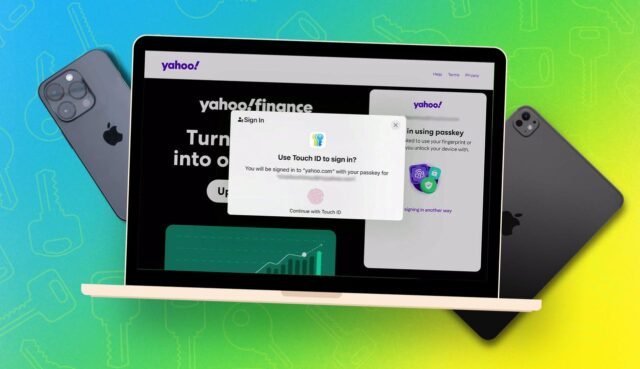PassKeys piedāvā drošāku un ērtāku autentifikācijas metodi, salīdzinot ar parolēm. Bet tos var izaicināt iestatīt un sinhronizēt, it īpaši, ja vēlaties tos pašus izmantot dažādās ierīcēs, piemēram, mobilajā tālrunī, planšetdatorā un datorā. Kā viens risinājums, Apple lietotāji var saglabāt un sinhronizēt savus paspieņus pa iPhone, iPad un Mac.
Galvenais šeit ir iCloud KeyChain, kas var uzglabāt PassKeys, kā arī paroles. Vispirms vienā Apple ierīcē, piemēram, iPhone, jūs uzstādījāt atbalsta vietni, piemēram, iPhone. Izmantojot iCloud KeyChain, šī piekļuves atslēga tiek sinhronizēta visai citai Apple ierīcei, kas jums pieder, piemēram, iPad vai Mac. Ja viss notiek labi, piekļuves atslēga var autentificēt jūsu pieteikšanos uz to, kuru ierīci izmantojat.
Arī: Kā darbojas piekļuve: šeit sākas jūsu ceļojums bez paroles
Jūs varat izveidot un saglabāt caurbraucienus, lai droši pierakstītos uz atbalstītajām lietotnēm, kā arī vietnēm. Tāpat kā paroles, piekļuves pakalpojumi tiek šifrēti caur iCloud KeyChain. Atšķirībā no parolēm, tās ir salīdzinoši drošas no zādzībām un kompromisiem. Lai iestatītu un apstiprinātu pieteikšanos, varat izmantot tapu, sejas skenēšanu, pirkstu nospiedumu atpazīšanu vai fiziskās drošības atslēgu.
ICloud KeyChain izmantošanai ir vēl viens ieguvums, lai sinhronizētu PassKeys visās jūsu ierīcēs. Ja viena ierīce pazūd vai kļūst nedarbojoša, piemēram, jūsu iPhone, varat pagriezties uz savu Mac vai iPad, lai izmantotu jūsu piekļuvi un automātiski tos sinhronizētu ar jaunu tālruni.
Kā iestatīt un izmantot Passekeys Apple ierīcēs
ICloud KeyChain ir linchpin, lai sinhronizētu savu piekļuvi, taču tas vairāk darbojas aizmugurējā galā. Priekšpusē jūs izmantojat Apple paroles lietotni, lai iestatītu un pārvaldītu savus piespēles. Kad jūs ģenerējat piekļuves atslēgu atbalstītā vietnē vai lietotnē, paroles ir programma, kas parādās, lai to saglabātu. Lai izmantotu Apple paroles, jums būs nepieciešami iOS/iPados 18 vai augstāki, un MacOS Sequoia 15 vai augstāks.
Lai gan es parasti izmantoju paroļu pārvaldnieku, lai saglabātu un sinhronizētu PassKeys, es gribēju izmēģināt procesu bez paroļu pārvaldnieka, izmantojot tikai iCloud KeyChain un Apple paroles visās manās Apple ierīcēs, īpaši iPhone, iPad un Mac. Mūsu vajadzībām es pieņemšu, ka jums ir arī visas trīs ierīces vai vismaz divas no tām.
Arī: 10 PIEŅEMŠANAS PADOMES PADOMI: Sagatavojieties savai nākotnei bez paroles tagad
Faktiskie soli ģenerēšanas soļi dažādās vietnēs un lietotnēs var atšķirties. Jūs varat izveidot pavisam jaunu kontu vai iestatīt to esošajam kontam, lai aizstātu jūsu paroli.
Tagad redzēsim, kā tas izspēlē.
Pirmkārt, jums būs jāaktivizē iCloud atslēgu piekariņš, ja tas vēl nav ieslēgts. Savā iPhone vai iPad dodieties uz iestatījumiem. Mac operētājsistēmā dodieties uz sistēmas iestatījumiem. Ekrāna augšdaļā atlasiet savu vārdu un pēc tam atlasiet iCloud. Pieskarieties vai noklikšķiniet uz pogas Skatīt visu blakus sadaļai Saglabātajam uz iCloud un atlasiet paroles un atslēgu piekariņu. Ieslēdziet slēdzi, lai sinhronizētu šo iPhone, iPad vai Mac. Atkārtojiet šo procesu katrā Apple ierīcē, kurai vēlaties izmantot piekļuvi caur KeyChain.
Parādīt vairāk
Tālāk pārliecinieties, vai Apple paroles ir iestatītas kā lietotne, lai automātiski izmantotu savu piekļuvi. Dodieties uz iestatījumiem (sistēmas iestatījumi MAC), atlasiet General un pēc tam pieskarieties AutoFill & paroles. Apstipriniet, ka slēdzis ir ieslēgts autofilmu parolēm un pārejām. Autofilmā no sadaļas ieslēdziet paroļu slēdzi, ja tas vēl nav iespējots.
Parādīt vairāk
Tagad ir pienācis laiks izveidot piekļuvi. Šeit es izmantošu iPhone un iestatīšu to ar jaunu kontu, par kuru man vēl nav paroles. Šim gadījumam es patiešām izvēlēšos darba vietu.
Arī: kā es viegli iestatīju PassKeys, izmantojot savu paroļu pārvaldnieku – un kāpēc arī jums vajadzētu
Savā iPhone es pārlūkoju patiešām vietni un izvēlos iespēju izveidot kontu. Pēc manas e -pasta adreses un tālruņa numura pārbaudes es atlasu pogu, lai turpinātu ar piespēli. Man tiek piedāvāts izmantot Face ID, lai pierakstītos un saglabātu PassKey lietotnē paroles. Pēc tam esmu pieteicies vietnē ar savu jauno kontu. Patiešām konta ekrānā es redzu arī ierakstu savam piekļuvei.
Parādīt vairāk
Tālāk es iestatīšu piekļuves kodu esošam kontam, par kuru man jau ir parole. Šeit es izvēlēšos Amazon un izmantošu lietotni. Pēc pieteikšanās Amazon lietotnē es dodos uz sadaļu Login & Security saskaņā ar manu kontu. Es pieskaros Passkey iestatīšanas pogai. Nākamais ekrāns man parāda FAQ uz PassKeys. Es pieskaros iestatīšanai, lai turpinātu. Es autentificēju ar sejas ID un pieskārienu turpināt, kas pēc tam ģenerē un ietaupa piekļuvi.
Parādīt vairāk
Pārejas atslēgas izveidošanas process jaunam vai esošam kontam ir tāds pats iPad kā iPhone. Šajā piemērā es izmantoju vecāku iPad ar pieskāriena ID, nevis sejas ID. Es arī izvēlos Yahoo kontu, par kuru man jau ir parole. Pēc tam, kad esmu pierakstījies savā kontā, Yahoo jautā, vai es labprātāk izmantotu piekļuvi, lai pierakstītos ar pirkstu nospiedumu vai kodu. Es pieskaros atļaut. Es autentificēju ar Touch ID, kas pēc tam saglabā PassKey lietotnē paroles.
Parādīt vairāk
Passekeys iestatīšanas darbības ir līdzīgas arī Mac, bet pāriesim cauri. Šeit es izmantoju Target. Es pierakstos uz mērķa vietni ar savu esošo konta paroli un dodos uz pieteikšanos un drošības sadaļu sadaļā Iestatījumi. Es noklikšķinu uz pogas, lai pievienotu piekļuvi. Man tiek lūgts autentificēties, izmantojot pieskāriena ID manā Mac, un caurlaidība tiek saglabāta.
Parādīt vairāk
Labi, ka mēs visi šie paskaidi ir saglabāti lietotnē paroles no dažādām Apple ierīcēm. Tagad triks ir pārliecināties, ka varat izmantot jebkuru no tiem, lai pierakstītos jebkurā ierīcē. Izšaujiet savu iPhone, iPad vai Mac. Pārlūkojiet uz jebkuru no vietnēm, kurām esat iestatījis PassKeys, un jums vajadzētu pamudināt autentificēt savu kontu un pieteikties, izmantojot piekļuvi.
Arī: ja mēs vēlamies nākotni bez paroles, iegūsim mūsu Passkey stāstu taisni
Savā galā es to izmēģināju katrā ierīcē katrai vietnei, kuru es izveidoju. Saistītā piegājiena uzvedne parādījās, autentificēja mani caur Face ID vai Touch ID un parakstīja mani iekšā.
Parādīt vairāk
Visbeidzot, jūs varat pietiekami viegli apskatīt un pārvaldīt visus savu Apple ierīču piegājienus. IPhone, iPad vai Mac lietotnē atveriet paroles un atlasiet PassKeys kategoriju. Ar peles labo pogu noklikšķiniet vai nospiediet uz jebkuru ierakstu. Izvēlnē varat nokopēt lietotājvārda vai vietnes URL, pārvietot ierakstu uz koplietotu ģimenes grupu, koplietot to, izmantojot Airdrop vai izdzēsiet to.
Parādīt vairāk
Kuras vietnes atbalsta piekļuvi?
Tagad dažādās vietnēs atbalsta piekļuvi, un to skaits pieaug. Atbalstītās vietnes ir šādas lapas: Passekeys.comVerdzība Piekļuves.ioVerdzība 1Password’s PassKeys.directoryVerdzība Keeper Security PassKeys direktorijsVerdzība Fido alianses Passkey direktorijsun Dashlane PassKeys direktorijsApvidū
Vai ir kāds universāls standarts, lai izveidotu piekļuvi?
Piekārtkoka izveidošanai nav universāla standarta vai konsekvences, tāpēc process var viegli atšķirties dažādās vietnēs un lietotnē.
Dažos gadījumos jums var tikt piedāvāts iestatīt pāreju uz jaunu kontu tieši no get-go. Citos gadījumos jums būs jāmeklē drošības vai pieteikšanās iestatījumi, lai atrastu iespēju izveidot to esošajam kontam. Un daudzos gadījumos jums ir jāizveido parole, pirms varat iestatīt piekļuvi. Jā, šie ir daži no šķēršļiem, kas traucē.
Arī: Kāpēc ceļš no parolēm līdz piekļuvei ir garš, bedrains un tā vērts – iespējams
Bet, tiklīdz esat atradis pareizo iestatījumu, caurlaides taustiņu, izmantojot Apple paroles un iCloud KeyChain, ir jārūpējas par pārējo procesu.
Iegūstiet rīta labākos stāstus katru dienu ar mūsu iesūtni Tech šodien biļetens.
Parādīt vairāk